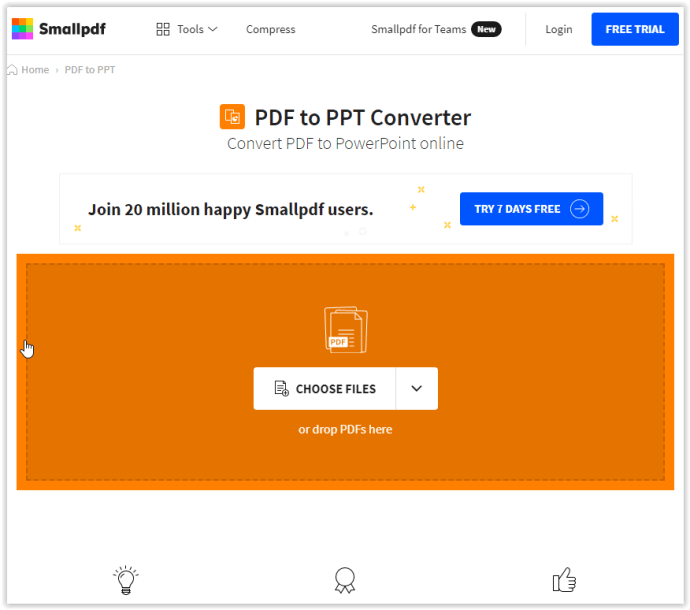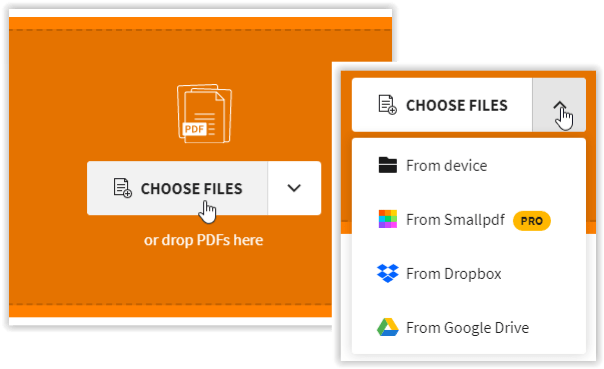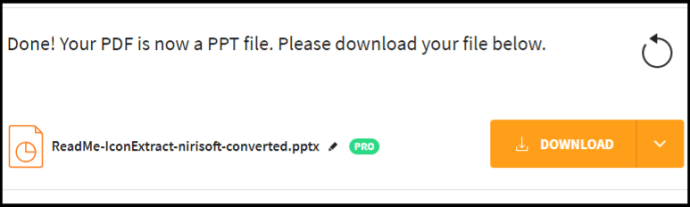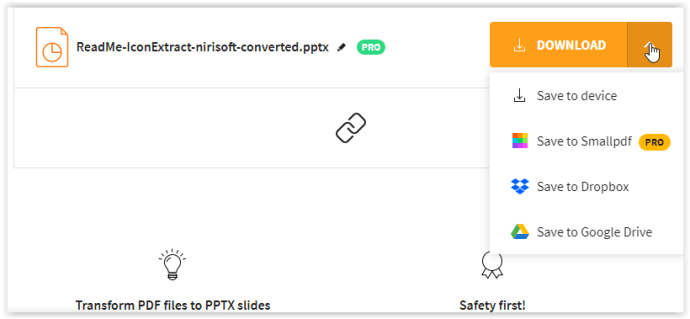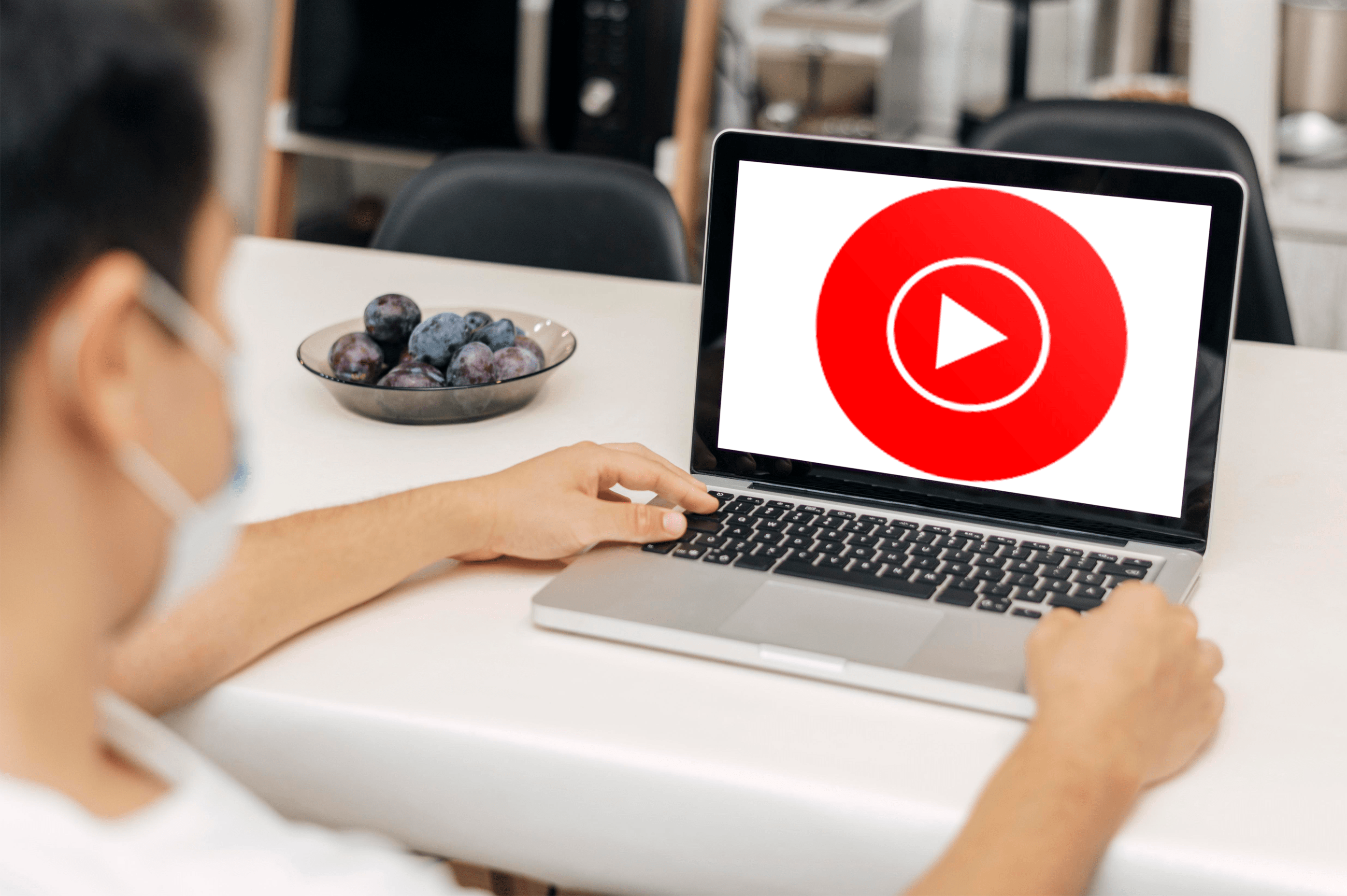PDF'yi PowerPoint'e Dönüştürme
PDF belgenizi bir PowerPoint sunumuna dönüştürmeniz mi gerekiyor? Bunu yapmak için bir çift yol var. Biri nispeten özgür ve ağrısızdır. Diğeri de ağrısız olabilir, ancak ücretsiz değildir.

Hangisinin sizin için işe yaradığını görmek için aşağıdaki seçeneklerinize göz atın.
Windows 10'da Adobe (PAID) ile PDF'den PPT'ye dönüştürme
Sık sık PDF'lerle çalışıyorsanız, Adobe yazılımının tam sürümüne zaten sahip olabilirsiniz. Bunu yaparsanız, şanslısınız çünkü PDF'nizi dönüştürmek nispeten kolay olacaktır.
- PDF dosyanızı Acrobat'ta açın.
- Seçme "İhracat" sağ taraftaki araç bölmenizden.
- "Dönüştür" başlığı altında, "Microsoft Powerpoint" ve üzerine tıklayın "Dönüştürmek" buton.
- Dosyanızı adlandırın ve kaydedin.

PDF'leri düzenli olarak PowerPoint'e dönüştürmeyi planlıyorsanız, yazılımı satın almanız sizin için uygun olabilir. Ancak, sınırlı bir bütçeniz varsa veya bu tür dosyaları nadiren dönüştürüyorsanız, kullanabileceğiniz başka seçenekler de vardır.
Windows 10'da Çevrimiçi Dönüştürücü Yazılımını (ÜCRETSİZ) Kullanarak PDF'yi PowerPoint'e Dönüştürme
Çevrimiçi olarak kullanılabilen bazı dönüştürme uygulamaları vardır. Nadiren PowerPoint'e dönüşüyorsanız, bu uygun bir çözüm olabilir. Smallpdf gibi web siteleri ücretsiz çevrim içi dönüşüm sunar. Bazı PDF dönüştürücüler, günde en fazla iki dönüştürmeye izin veren Smallpdf gibi ücretsiz seçeneği kullanırken sınırlı dönüştürmeler sunar.
Web tarayıcınızda hızlı bir arama yaparsanız, birçok sonuç alırsınız. Ücretsiz ve güvenli bir çevrimiçi PDF dönüştürme hizmeti seçin. Ayrıca, bulut depolama alanınızdan yüklemeler sunanları da bulabilirsiniz.
Dosya boyutu sınırlamalarını ve kısıtlamalarını kontrol ettiğinizden emin olun. Web sitesinden web sitesine değişirler. Yarı yolda farklı programlara atlamadan ihtiyacınız olan her şeyi dönüştürebildiğinizden emin olmak istersiniz.
Size hitap eden herhangi bir dönüştürücüyü seçebilirsiniz. Tüm pdf dönüştürücüler genellikle aynı şekilde çalışır. Öncelikle yüklemek istediğiniz PDF dosyalarını seçiyorsunuz ve “Dönüştür” butonunu veya eşdeğerini seçiyorsunuz.
Not : Bazı ücretsiz pdf dönüştürme uygulamaları filigran ekleyebilir, ancak bu daha az yaygındır.
Kullanarak PDF'yi PPT'ye nasıl dönüştüreceğiniz aşağıda açıklanmıştır Küçükpdf.
- git “//smallpdf.com/pdf-to-ppt.”
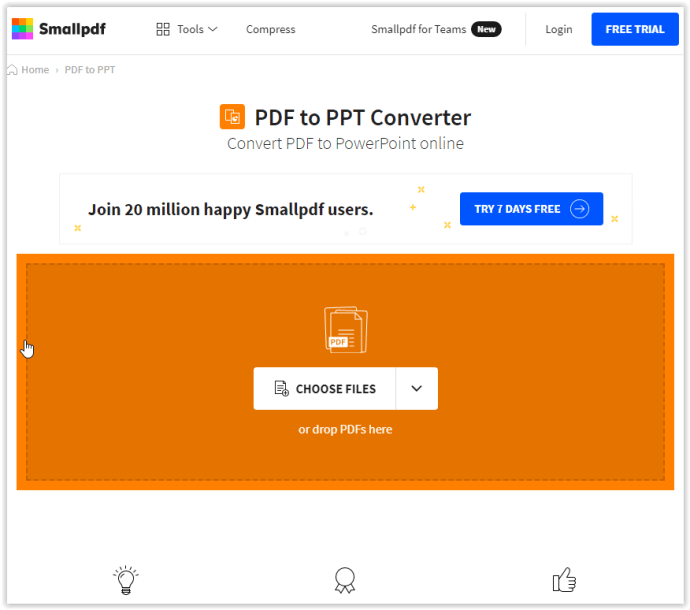
- Tıklamak “Dosyaları seçin” veya sürükle ve bırak özelliğini kullanın. Ayrıca sağdaki aşağı oka tıklayıp dosyanın kaynağını (Dropbox, Drive, PC, vb.) seçebilirsiniz.
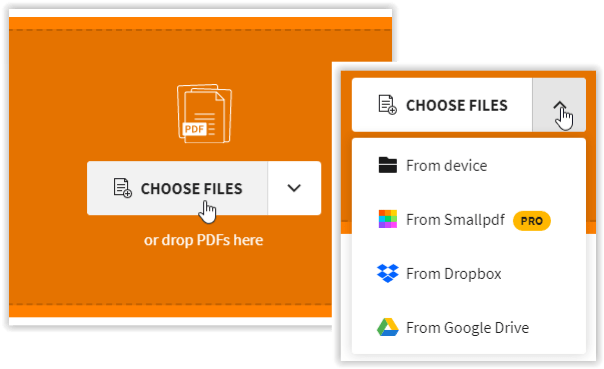
- Smallpdf dosyayı dönüştürür ve tamamlandığında durumu görüntüler.
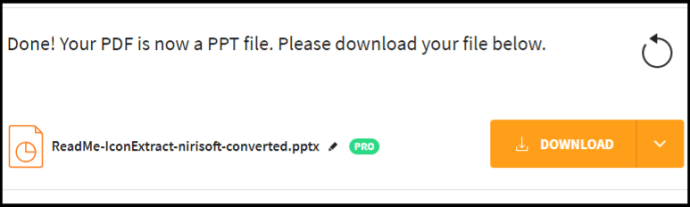
- Tıklamak "İndirmek" veya sağdaki aşağı oku tıklayarak farklı bir konum seçin.
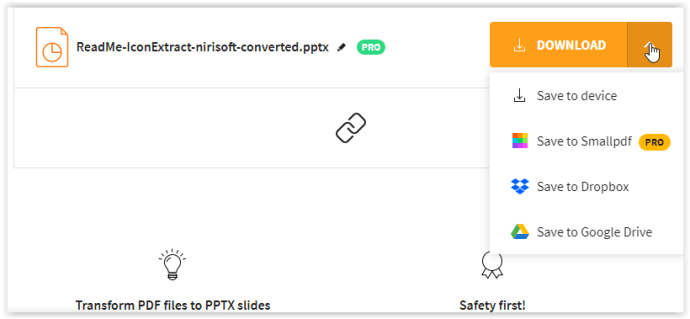
İkiden fazla PDF'yi dönüştürmeniz mi gerekiyor? Birçok çevrimiçi dönüştürücü, orijinal PDF'nin bütünlüğünü etkilemeden birden çok sayfayı aynı anda dönüştürmenize olanak tanır. SimplyPDF'yi deneyin veya yalnızca dosyanızı indirmek için Adobe Free PDF to PPT Online Converter'ı kullanın.
Sununuza PDF belgelerini dahil etmek istiyorsanız başka alternatifler de var. Bir dönüştürücü çözümü kullanmaktan daha fazla zaman alabilirler, ancak diğer kullanımlar için kullanışlıdırlar.
PDF'leri Görüntülere Dönüştürün ve PowerPoint'e Ekleyin
Bir seçenek, PDF dosyalarınızı JPG veya PNG biçimlerine dönüştürmektir. Bu seçenek aynı zamanda dönüştürmeyi de içerir, ancak görüntüleri diğer uygulamalar için de kullanabilirsiniz.
Örneğin, aynı PDF belgelerini bir Word raporuna eklemek istiyorsanız, dosyalar önceden görüntüye dönüştürülürse bunu yapmak daha kolaydır.
Önce PDF dosyalarınızı resimlere dönüştürmek, sunumunuza eklemek istediğiniz sayfaları seçmenize de olanak tanır. Çevrimiçi dönüştürücüler genellikle çok sayfalı bir belgeyi tek bir toplu iş halinde dönüştürür. Bu nedenle, PDF'nizden tek tek sayfalar seçecekseniz, seçilen sayfaları görüntülere dönüştürmediğiniz sürece bunları PowerPoint'ten manuel olarak silmeniz gerekir.
PDF dosyalarınızı resim olarak eklemek, tüm dosyayı normal bir resimde yaptığınız gibi biçimlendirme ve yeniden boyutlandırma seçeneği de sunar.
PowerPoint'e dönüştürülen PDF dosyalarını yeniden biçimlendirmek istiyorsanız, her bir öğeyi ayrı ayrı işlemeniz gerekir. Ancak görüntüleri kullanmanın önemli bir avantajı vardır; onları düzenleyebileceksiniz.
macOS'te PDF'den PowerPoint'e dönüştürme
Mac kullanıcıları, Windows kullanıcıları ile benzer dönüştürme seçeneklerine sahiptir. Çevrimiçi PDF dönüştürücü araçları, tarayıcı içeren tüm işletim sistemlerinde çalışır. Bazı üçüncü taraf yazılım sağlayıcıları ücretsizdir, diğerleri ise sizden bir ücret talep eder - kulağa Dr. Seuss tekerlemesi gibi geliyor. Mac ayrıca PDF'leri PowerPoint'e dönüştüren yerleşik araçlara sahiptir. Dosyaları hızlı ve kolay bir şekilde dönüştürmek için Adobe'nin tam sürümünü bile kullanabilirsiniz, ancak bu yine ücretli bir seçenektir. İşte PDF'yi PPT'ye dönüştürmek için Mac'te yapabilecekleriniz.
Seçenek 1: Mac PDF'den PPT Çevrimiçi Dönüştürücülere Kullanın
Belirtildiği gibi, PDF çevrimiçi dönüştürücüler, uyumlu bir web tarayıcısı kullanan herhangi bir işletim sisteminde çalışır. SmallPDF kullanıyorsanız, yukarıdaki adımları Windows 10 için belirtildiği şekilde izleyin. Diğer ücretsiz ve ücretli PDF'den PPT'ye çevrimiçi dönüştürücüler için bunları arayın ve ihtiyaçlarınıza uygun olanı bulun.
Seçenek #2: PDF'yi PPT'ye dönüştürmek için macOS Önizleme'yi kullanın
Mac Önizleme, PDF dosyalarını yerel olarak açar, bu nedenle PDF'leri PPT'ye dönüştürmek harika çalışır. İşte nasıl yapılacağı.
- kullanarak PDF dosyanızı açın. "bulucu" ve otomatik olarak açılacaktır "Ön izleme."
- Tıklamak “Dosya -> Dışa Aktar”
- Dosyanıza bir ad verin.
- Ayarlayın "Biçim,""Kalite," ve "Çözünürlük" ihyaç olduğu gibi.
- Tıklamak "Kaydetmek."
Not: Yalnızca PDF'lerinizdeki metne ihtiyacınız varsa, onu Önizleme'de vurgulayın ve ardından zaman kazanmak için PowerPoint sununuza yapıştırın.
Seçenek #3: Mac App Store'da PDF'den PowerPoint'e Dönüştürücüyü kullanın
PDF to PowerPoint Converter by 科 姚 (Branch Yao), resimler ve metin dönüştürme dahil tüm işleri sizin için yapan bir uygulamadır. Uygulama artık Ücretsiz, ancak Word, Excel ve EPUB gibi diğer dönüştürme biçimleri için ücret gerektirebilir.
- Mac App Store'u açın.
- “PDF'den PowerPoint'e Dönüştürücü” için arama yapın
- Uygulamayı yükle.
- PDF to PowerPoint Converter'ı başlatın ve keyfini çıkarın!
macOS için PDF Dönüştürme Alternatifleri
Mac'S Yapıştır ve Düzenleme Araçlarını Kullanarak PDF'den Görüntüleri PPT'ye Yapıştırın
Mac'iniz varsa, bir PDF dosyasını PPT'ye toplu dönüştürmeye alternatif olarak PowerPoint'te kullanmak üzere PDF dosyalarınızın görüntülerini oluşturabilirsiniz. Bu süreç, PDF dönüştürmeleri kadar optimal olmasa da, tek sayfalık ihtiyaçlar veya bir PDF belgesi bölümü için mükemmel şekilde çalışır.
- İstediğiniz PDF dosyasını Adobe Acrobat Reader'da açın.
- şuraya git "Aletler" menü ve seçin "Enstantane fotoğraf."
- Kullanmak istediğiniz PDF bölümünü kırpın ve otomatik olarak panonuza kopyalansın.
- Kopyalanan PDF içeriğini PowerPoint slaydınıza yapıştırın.
Çözüm
Gördüğünüz gibi, ister macOS, ister Windows veya hatta Linux kullanıyor olun, bir PDF dosyasını bir PowerPoint sunumuna dönüştürmeniz gerektiğinde seçebileceğiniz birçok seçenek vardır. Düzenli olarak dönüştürme yapması gereken bir PowerPoint gurusuysanız, en iyi seçeneğiniz ücretli bir dönüştürücü programına yatırım yapmaktır.
Ücretli programlar, dosyalarınızı bir sunucuya yüklemekten daha güvenilir ve daha güvenlidir. Ancak, dönüştürücüleri nadiren kullanıyorsanız veya onlar için bütçeniz yoksa, ücretsiz çevrimiçi PDF'den PPT'ye seçenekleri en iyi seçiminizdir.
Son olarak, yalnızca belirli bir bölümüne veya belirli bir sayfaya ihtiyacınız varsa, PDF dosyanızın tamamını PowerPoint'e dönüştürmeniz gerekmez. Unutmayın, önce PDF'yi görüntü dosyalarına dönüştürmek, her zaman kendi durumunuz için işe yarayabilecek ikincil bir seçenektir.